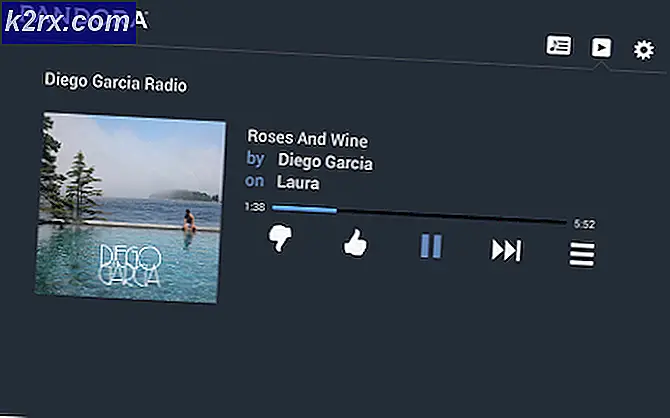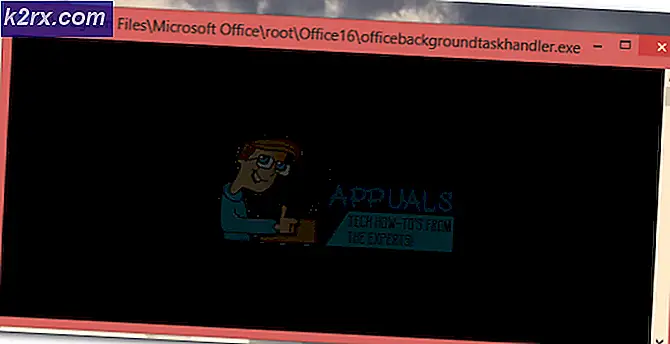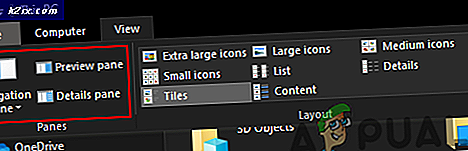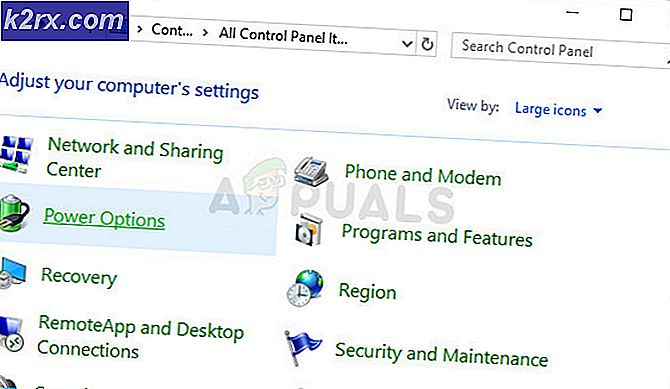HƯỚNG DẪN TỐT NHẤT: Xóa Biểu tượng Nhóm Trang chủ trong Windows 10
Trong Windows 10 khi mạng hiện tại được đặt ở chế độ riêng tư, biểu tượng HomeGroup xuất hiện trong ngăn dẫn hướng của File Explorer từ nơi bạn có thể an toàn Thêm thiết bị, chia sẻ tệp, máy in và các máy tính khác. Nếu bạn không muốn sử dụng tính năng này và bạn muốn loại bỏ biểu tượng từ File Explorer, thì bạn có thể đạt được điều này bằng cách thực hiện các thay đổi sau cho ShellFolder trong Registry Hive.
Giữ phím Windows và nhấn R. Trong hộp thoại Run, gõ regedit và nhấn OK. Tài khoản người dùng của bạn phải là quản trị viên để thực hiện thay đổi. Bạn cũng có thể sao lưu registry hive, trong trường hợp có gì đó không ổn.
Điều hướng đến khóa đăng ký sau:
HKEY_CLASSES_ROOT \ CLSID \ {B4FB3F98-C1EA-428d-A78A-D1F5659CBA93}
Nhấp chuột phải vào bất kỳ đâu trong khung bên phải và chọn New -> DWORD 32-bit Value . Đặt tên cho Khóa mới là System.IsPinnedToNameSpaceTree và đặt giá trị của nó thành 0
Sau đó, duyệt đến ShellFolder từ khung bên trái. (đường dẫn đầy đủ nên)
Mẹo CHUYÊN NGHIỆP: Nếu vấn đề xảy ra với máy tính của bạn hoặc máy tính xách tay / máy tính xách tay, bạn nên thử sử dụng phần mềm Reimage Plus có thể quét các kho lưu trữ và thay thế các tệp bị hỏng và bị thiếu. Điều này làm việc trong hầu hết các trường hợp, nơi vấn đề được bắt nguồn do một tham nhũng hệ thống. Bạn có thể tải xuống Reimage Plus bằng cách nhấp vào đâyHKEY_CLASSES_ROOT \ CLSID \ {B4FB3F98-C1EA-428d-A78A-D1F5659CBA93} \ ShellFolder
Theo mặc định, Thư mục Shell được sở hữu bởi SYSTEM, trong khi nó thuộc sở hữu của SYSTEM, chúng tôi sẽ không thể thực hiện thay đổi. Vì vậy, bạn sẽ phải kích chuột phải vào thư mục Shell và chọn Permissions, sau đó nhấn Change Owner và gõ vào tên người dùng của bạn và nhấn OK. Sau khi thực hiện, xác định các thuộc tính quan trọng và thay đổi giá trị của nó thành b094010c và nhấn OK
Mở File Explorer và bạn sẽ thấy biểu tượng HomeGroup đã biến mất nhưng dịch vụ HomeGroup vẫn hoạt động. Bạn có thể truy cập tính năng HomeGroup bằng cách nhập nội dung sau vào hộp thoại Chạy:
shell ::: {B4FB3F98-C1EA-428d-A78A-D1F5659CBA93}
Mẹo CHUYÊN NGHIỆP: Nếu vấn đề xảy ra với máy tính của bạn hoặc máy tính xách tay / máy tính xách tay, bạn nên thử sử dụng phần mềm Reimage Plus có thể quét các kho lưu trữ và thay thế các tệp bị hỏng và bị thiếu. Điều này làm việc trong hầu hết các trường hợp, nơi vấn đề được bắt nguồn do một tham nhũng hệ thống. Bạn có thể tải xuống Reimage Plus bằng cách nhấp vào đây